هنگامی که دستگاه اندروید شما با پیام خطای "رابط کاربری سیستم پاسخ نمیدهد" مواجه میشود، اولین واکنش شما چه خواهد بود؟ در بیشتر موارد، این خطا تنها یک باگ موقت است که به طور خودکار برطرف میشود. حتی برنامههای کلیدی سیستم که وظیفه تعامل با کاربر را بر عهده دارند، ممکن است دچار مشکل شوند. در شرایط عادی، این برنامه ها باید به صورت خودکار دوباره راهاندازی شوند. اما زمانی که رابط کاربری سیستم قادر به پاسخگویی نیست، این روند مختل میشود و خطا غالباً تکرار میشود. اگر شما هم با این مشکل روبرو هستید، ضروری است که عمیق تر به عیبیابی پرداخته و علت این اختلال را شناسایی کنید تا بتوانید آن را در تلفن یا تبلت اندرویدی خود برطرف کنید. با ما در سلام دنیا همراه باشید.
نحوه رفع خطای "رابط کاربری سیستم پاسخ نمیدهد" در اندروید
1. رفع خطای System UI Isn’t Responding از طریق راه اندازی مجدد دستگاه
راهاندازی مجدد اجباری دستگاه اندرویدی شما اغلب میتواند مشکلاتی را حل کند که به راحتی نمیتوانید آنها را تشخیص دهید. راهاندازی مجدد حافظه فعال دستگاههای شما را پاک میکند و باید (معمولاً) مشکلات موقتی در رابط کاربری سیستم شما برطرف شود. برای انجام یک راه اندازی مجدد نیرو در دستگاه اندرویدی خود، این مراحل را دنبال کنید.
حتما بخوانید: رفع مشکل نصب نشدن و ناسازگاری برنامه ها در گوشی اندروید
- دکمه روشن/خاموش را روی دستگاه خود فشار دهید و نگه دارید تا منوی گزینه های پاور ظاهر شود.
- هنگامی که منوی گزینه های برق ظاهر شد، روی دکمه راه اندازی مجدد ضربه بزنید .
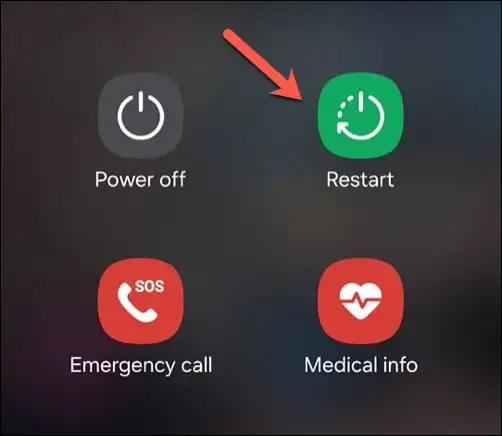
- منتظر بمانید تا دستگاه خاموش شود و به طور خودکار راه اندازی مجدد شود.
- همچنین، روی خاموش کردن ضربه بزنید ، منتظر بمانید تا دستگاه خاموش شود، سپس دوباره دکمه روشن/خاموش را فشار دهید تا روشن شود.
اگر رابط کاربری سیستم شما کاملاً منجمد شده است و نمیتواند منوی گزینههای روشن/خاموش را ببینید، دکمه روشن/خاموش را فشار دهید و نگه دارید تا دستگاه شما مجبور به خاموش یا راهاندازی مجدد شود. اگر خاموش شد، صبر کنید تا دستگاه خاموش شود و دوباره دکمه پاور را فشار دهید تا دوباره روشن شود. امروزه تعداد کمی از دستگاههای اندرویدی دارای باتری قابل جابجایی هستند، اما اگر دستگاه شما دارای باتری است، میتوانید باتری را نیز جدا کنید تا دستگاه خاموش شود، باتری را تعویض کنید و دکمه پاور را فشار دهید تا دوباره روشن شود.
2. رفع خطای System UI Isn’t Responding از طریق بررسی به روز رسانی سیستم اندروید
به روز رسانی دستگاه اندروید به بهبود عملکرد و پایداری دستگاه شما کمک می کند. بهروزرسانیهای نرمافزار معمولاً حاوی رفع اشکال هستند که میتوانند مشکلات سیستم را که ممکن است قبلاً از آنها مطلع نبودهاید، حل کنند، مانند خطای عدم پاسخگویی رابط کاربری سیستم که ممکن است مشاهده کنید. ممکن است منوهای دستگاه اندرویدی شما کمی متفاوت از مواردی که در زیر توضیح دادیم متفاوت باشند، اما مراحل باید بسیار شبیه به هم باشند. برای بررسی بهروزرسانیهای سیستم اندروید، این مراحل را دنبال کنید.
حتما بخوانید: حل مشکل err_connection_reset در مرورگر کروم
- برنامه تنظیمات را در دستگاه خود باز کنید .
- روی System > System Update یا Software Update ضربه بزنید . از طرف دیگر، در دستگاههای سامسونگ، روی بهروزرسانی نرمافزار در منوی تنظیمات اصلی ضربه بزنید .
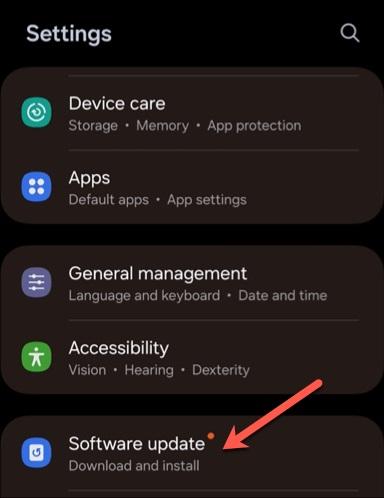
- دستگاه شما بهروزرسانیهای موجود را بررسی میکند. اگر بهروزرسانی یافت شد، برای شروع دانلود، اعلانهای روی صفحه را دنبال کنید یا برای شروع فرآیند، روی Download and install ضربه بزنید.
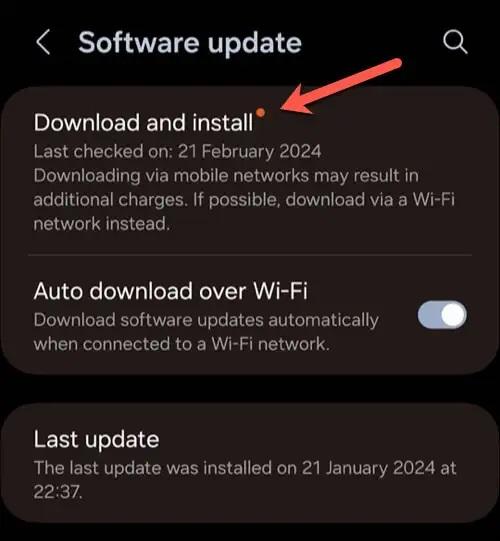
- هنگامی که بهروزرسانی برای شروع نصب آماده شد، روی Install now ضربه بزنید . پس از نصب به روز رسانی، گوشی شما به طور خودکار راه اندازی مجدد می شود تا فرآیند تکمیل شود.
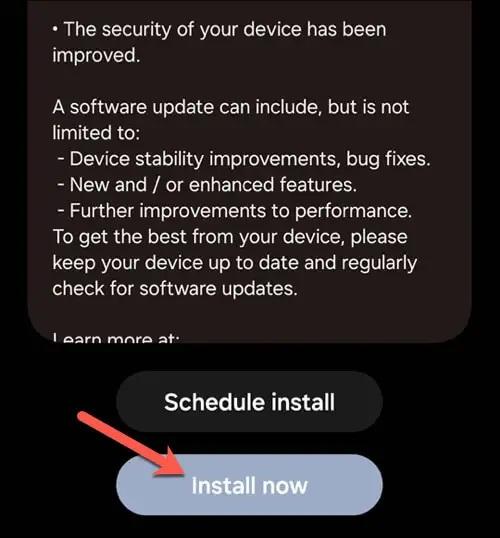
3. رفع خطای System UI Isn’t Responding از طریق بازنشانی کش برنامه و داده ها
رابط کاربری سیستم شما فقط مجموعهای از برنامههایی است که در پسزمینه دستگاه Android شما اجرا میشوند. متأسفانه، نمیتوانید بدون تنظیم مجدد دستگاه خود، این مورد را بازنشانی کنید. با این حال، اگر برنامهای که در حال اجرا هستید باعث میشود رابط کاربری سیستم شما پاسخ ندهد، میتوانید حافظه پنهان و دادههای آن برنامه را بازنشانی کنید. با این کار، برنامه به تنظیمات پیشفرض خود بازنشانی میشود، تنظیماتی که تغییر دادهاید یا لاگینهایی که از زمان نصب آن اضافه کردهاید، از دست میرود، اما میتواند مشکل را حل کند. قبل از ادامه، بهتر است مطمئن شوید که برنامه را بهروزرسانی کردهاید تا تمام رفع اشکالهای موجود در آن نصب شده باشد. برای بازنشانی حافظه پنهان برنامه و دادهها، این مراحل را دنبال کنید.
حتما بخوانید: رفع ارور Emergency calls only اندروید
- برنامه تنظیمات را در دستگاه اندروید خود باز کنید.
- در تنظیمات، روی گزینه Apps (یا Apps & Notifications ) ضربه بزنید . اگر نتوانستید آن را پیدا کنید، از ابزار جستجو در منو برای پیدا کردن آن استفاده کنید.
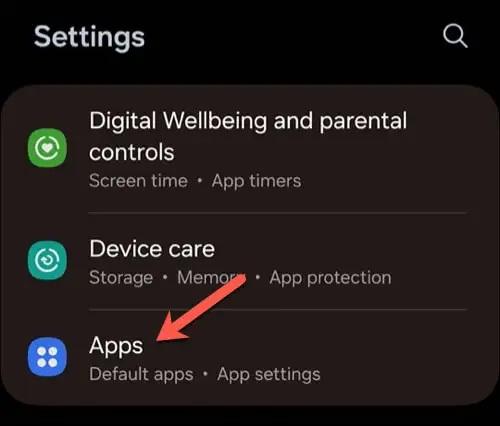
- در منوی برنامهها ، برنامهای را که میخواهید بازنشانی کنید پیدا کنید و آن را انتخاب کنید.
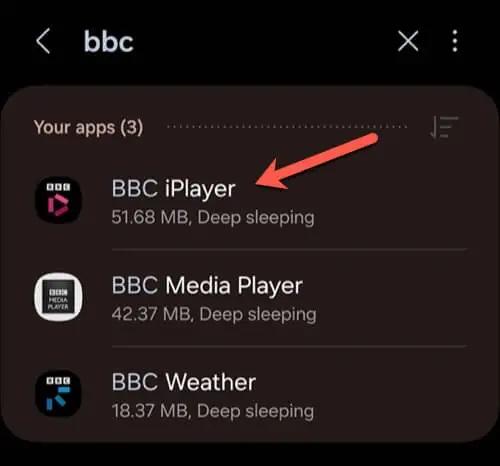
- منوی شما ممکن است در اینجا متفاوت باشد، بسته به دستگاه شما. روی Storage ضربه بزنید ، سپس روی Clear data and Clear cache ضربه بزنید .
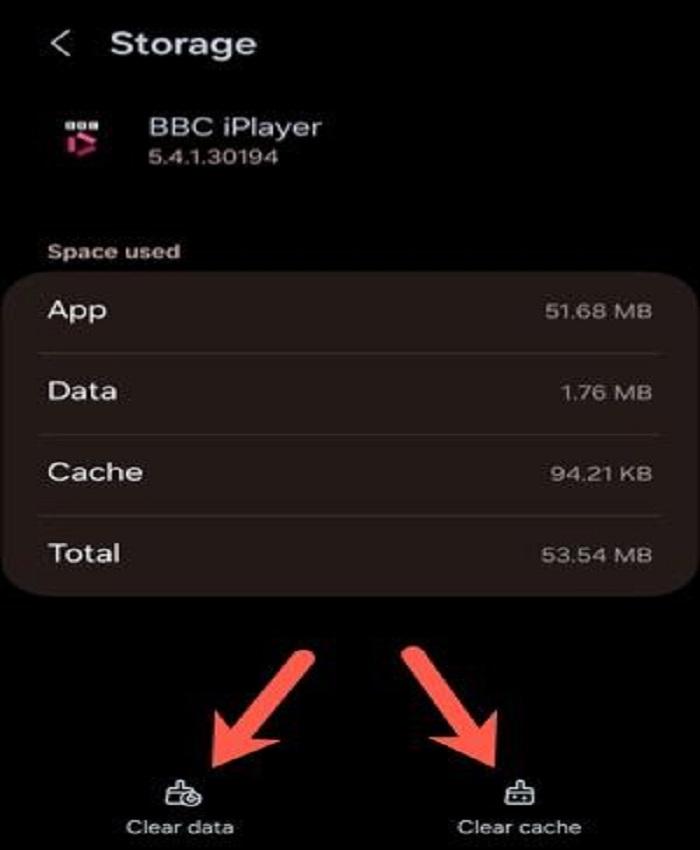
- اگر از شما خواسته شد تا تأیید کنید، روی حذف در منوی پاپ آپ ضربه بزنید.
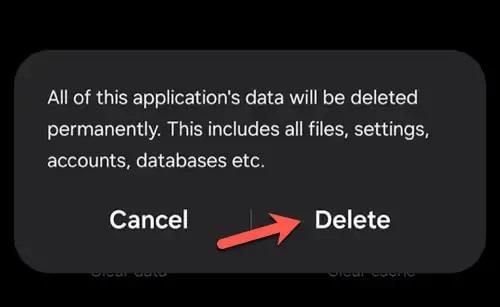
- از منوی تنظیمات خارج شده و پس از تکمیل این فرآیند برنامه مشکل ساز را اجرا کنید تا ببینید آیا خطای رابط کاربری سیستم دوباره ظاهر می شود یا خیر.
4. رفع خطای System UI Isn’t Responding از طریق حذف هر برنامه اخیراً نصب شده
اگر برنامه ای برای شما مشکل ایجاد کند، همیشه نمی توانید آن را تعمیر کنید. اگر دستگاه اندروید شما خطا را نشان میدهد و مطمئن هستید که برنامهای که اخیراً نصب کردهاید باعث ایجاد مشکل شده است، وقت آن رسیده است که آن را حذف کنید . برای حذف برنامههای نصبشده اخیر، این مراحل را دنبال کنید.
- کشوی برنامه دستگاه خود را باز کنید.
- نماد برنامه را برای برنامه ای که می خواهید حذف کنید پیدا کنید، سپس روی نماد برنامه ضربه بزنید و نگه دارید.
حتما بخوانید: رفع مشکل پیدا نکردن و نخواندن سیم کارت در اندروید
- در منوی پاپ آپ، Uninstall را انتخاب کنید .
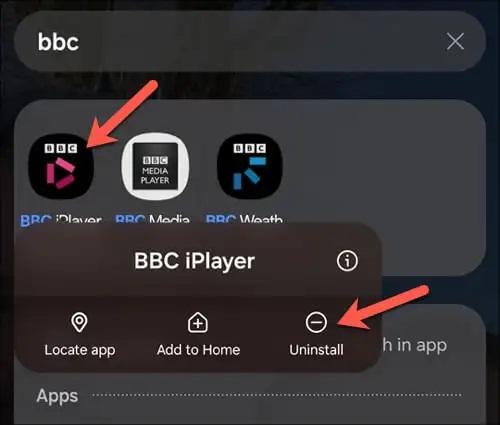
- از شما خواسته می شود انتخاب خود را تأیید کنید – برای انجام این کار، دوباره روی Uninstall ضربه بزنید.
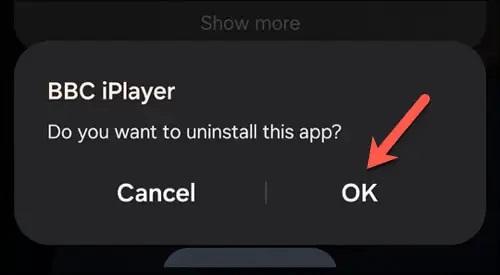
پس از آن گوشی خود را ریستارت کنید تا مطمئن شوید که حافظه سیستم شما پاک شده است. پس از راهاندازی مجدد تلفن، سعی کنید از تلفن خود همانطور که معمولاً استفاده میکنید استفاده کنید، و هر مرحله قبلی را که ممکن است باعث شده رابط کاربری سیستم پاسخ ندهد، تکرار کنید اگر با حذف برنامه مشکل برطرف نشده است، هر برنامه دیگری را که اخیراً نصب کرده اید در نظر بگیرید، زیرا ممکن است لازم باشد آنها را نیز حذف کنید.
5. رفع خطای System UI Isn’t Responding از طریق تنظیم مجدد کارخانه
اگر هیچ چیز دیگری کار نمی کند، ممکن است لازم باشد دستگاه خود را به تنظیمات کارخانه بازنشانی کنید . با این کار تمام اطلاعات شما از دستگاه شما پاک می شود و دستگاه شما به تنظیمات پیش فرض کارخانه باز می گردد. قبل از ادامه، مطمئن شوید که از هر یک از داده های مهم خود نسخه پشتیبان تهیه کرده اید — بعداً نمی توانید آنها را بازیابی کنید. برای انجام بازنشانی به تنظیمات کارخانه در اندروید، این مراحل را دنبال کنید. رابط دستگاه شما ممکن است متفاوت به نظر برسد، اما خود مراحل باید کاملاً مشابه باشند.
- برنامه تنظیمات دستگاه خود را باز کنید.
- به پایین بروید و روی سیستم یا مدیریت عمومی ضربه بزنید . همچنین ممکن است لازم باشد بسته به نسخه اندروید خود، در منوی دیگر روی Advanced ضربه بزنید.
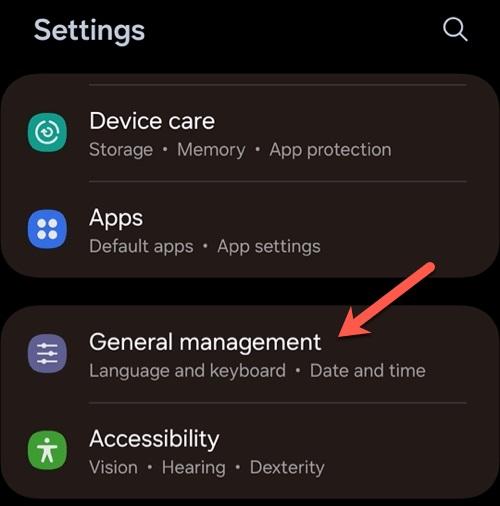
- سپس گزینه Reset یا Reset را انتخاب کنید .
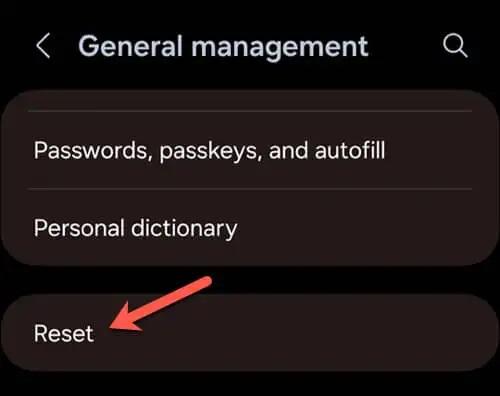
- روی گزینه Factory reset data ضربه بزنید . این ممکن است در دستگاه شما متفاوت باشد، مانند پاک کردن همه داده ها (بازنشانی کارخانه) .
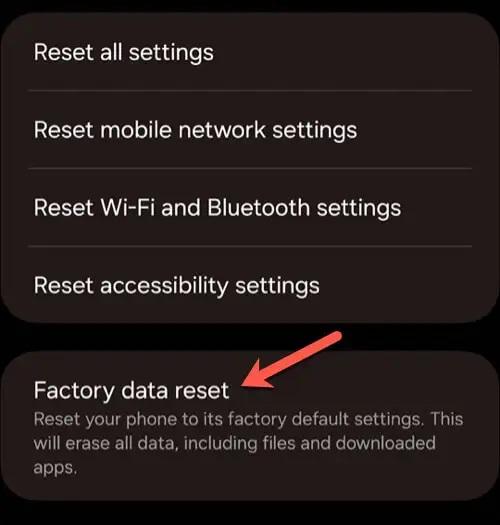
- در صورت درخواست، کد پین، رمز عبور یا الگوی دستگاه خود را وارد کنید تا فرآیند مجاز شود.
حتما بخوانید: رفع مشکل باز نشدن سایت ها در اندروید
- با انتخاب Reset یا Erase your data انتخاب خود را تأیید کنید.
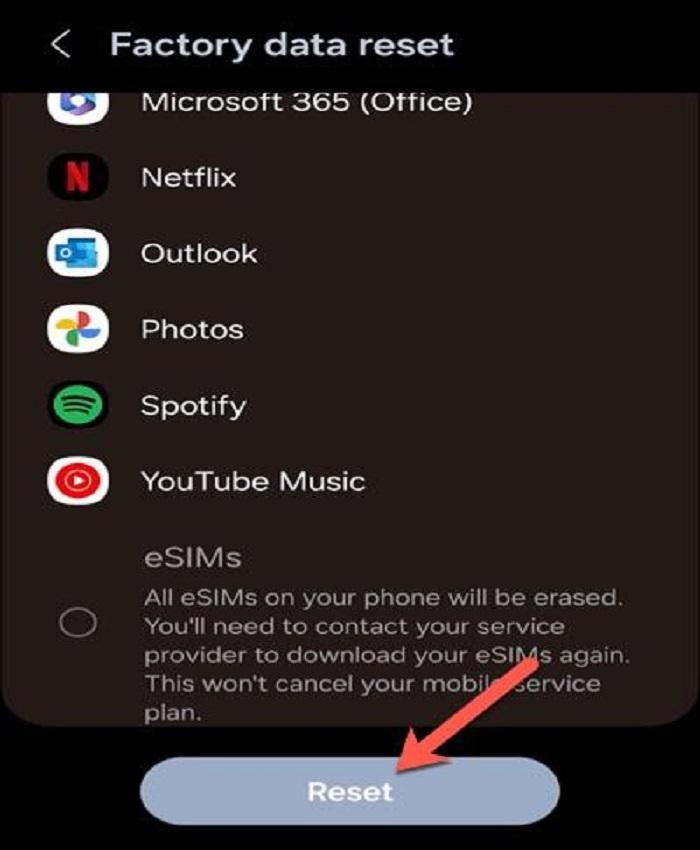
- دستگاه شما فرآیند بازنشانی را آغاز خواهد کرد. این ممکن است کمی طول بکشد - ممکن است دستگاه شما چندین بار قبل از تکمیل فرآیند راه اندازی مجدد شود.
پس از بازنشانی، دستگاه شما بدون هیچ گونه برنامه یا تنظیمات شخصی نصب شده قبلی، شروع به کار می کند. باید آن را از ابتدا راهاندازی کنید، از جمله ورود به حسابهای Google و سایر حسابهایتان. این باید خطاهای UI سیستم را برطرف کند. با این حال، اگر مشکل ادامه داشت، ممکن است لازم باشد در نظر بگیرید که آیا مشکلات سخت افزاری مقصر هستند یا خیر. اگر اینطور است، باید برای ادعای تعمیر یا گارانتی با سازنده یا فروشنده تماس بگیرید.
سخن آخر
در پایان، اگر با خطای عدم پاسخگویی رابط کاربری سیستم در تلفن یا تبلت اندرویدی خود مواجه شدید، نگران نباشید. ابتدا به دستگاه خود چند لحظه فرصت دهید تا ببیند آیا مشکل به صورت خودکار حل میشود یا خیر. در بسیاری از مواقع، دستگاه شما به زمان بیشتری نیاز دارد تا به حالت عادی بازگردد. اگر این مشکل ادامه پیدا کرد، مراحل عیبیابی ذکر شده در بالا میتواند به شما کمک کند تا علت را شناسایی و برطرف کنید.
اگر به اندازه کافی از خطاهای اندرویدی خسته شدهاید و تصمیم به تغییر سیستم عامل گرفتهاید، و به تازگی یک آیفون خریدهاید، میتوانید به راحتی اطلاعات خود را از اندروید به آیفون منتقل کنید، هرچند که ممکن است با چالشهایی مواجه شوید. در هر حال، انتقال دادهها از یک دستگاه اندرویدی به دستگاه اندرویدی دیگر معمولاً بسیار سادهتر است.
مطالب مرتبط:
حل مشکل عدم برقراری یا دریافت تماس ورودی در گوشی اندروید
رفع مشکل کار نکردن برنامه ساعت و آلارم گوشی اندروید
فعال سازی و رفع مشکل وصل نشدن و کار نکردن اسکرین میرورینگ اندروید


دیدگاه ها